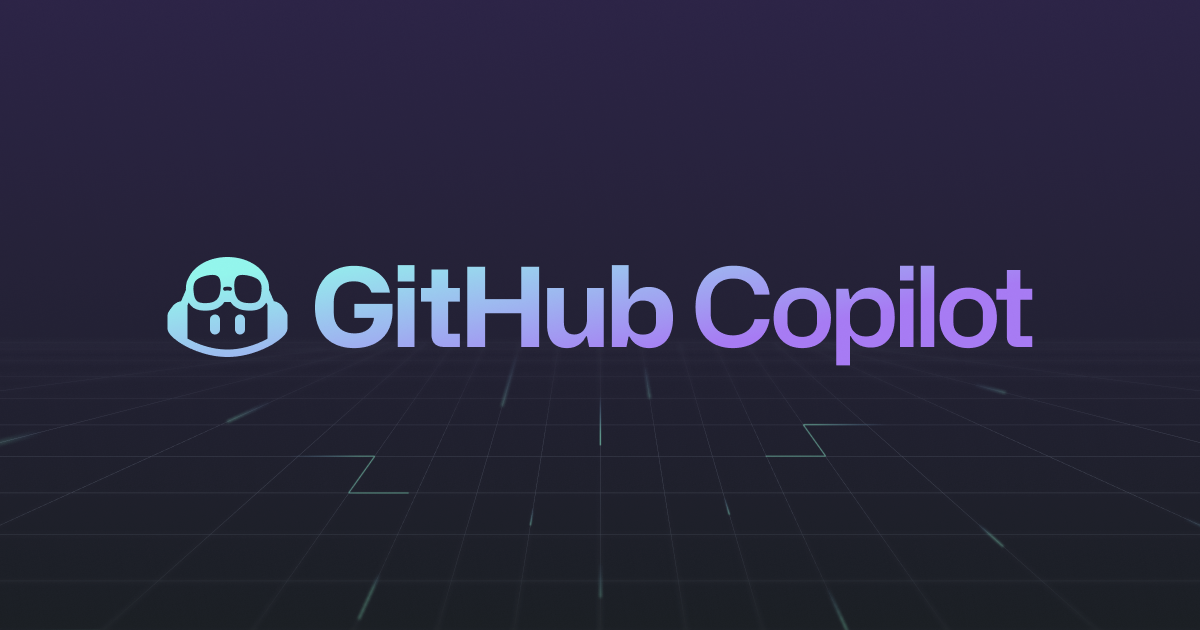VSCodeからWSLへの接続時に初期表示されるフォルダーを変更してみた
はじめに
アノテーションの髙嶋です
先日、私はこんな記事を書いてみました。
今回はその記事の中に書いた手順の中で、ちょっとだけ手間だなーと感じていたことを解消してみたお話です。 上記の記事を未読の方は先に一読していただいた方が、今回の内容が伝わるようになるかと思います。
手間だと感じていた内容
それはVSCodeからWSLへ接続するために"Open Folder In WSL..."をクリックした時に初期表示されるフォルダーが、毎回"\\wsl$\docker-desktop-data"になってしまう、というものでした。

私が選択したいフォルダーは"\\wsl$\Ubuntu-20.04"配下のため、そこから毎回フォルダーを移動するのが地味に手間でした。 直近で開いていたコンテナであれば、スタート画面から選択できるのですが、新規で作成するコンテナへアクセスする場合などは毎回この操作を行っていました。
解消してみた
原因?らしきもの
PowerShellのターミナルから下記のコマンドを叩くと、インストールされているディストリビューションの一覧が表示できます。
wsl -l
コマンドの結果を見ると"docker-desktop-data"に"Default"の文字が。ということは、"Default"を変更すれば初期表示されるフォルダーも変わるかも?

"Default"は下記のコマンドで変更できるようです。
wsl --set-default <ディストリビューション名>
コマンド実行
変更するためのコマンドを実行してみました。
wsl --set-default Ubuntu-20.04
実行結果はとくに何も表示されなかったので、
wsl -l
を実行して変更されたかを確認します。その結果、"Default"のディストリビューションが変更されました。

変更後の確認
"Default"の変更によって初期表示されるフォルダーが変更されるかどうかの確認です。
"Open Folder In WSL..."をクリックすると・・・。

"\\wsl$\Ubuntu-20.04"配下が初期表示されるようになりました!
前回選択したフォルダーを記憶してくれているようで、そこが初期表示になっていました。
補足
私の端末では、以前はHyper-V+Dockerでコンテナを使用しており、途中からWSL2を使用するように切り替えています。もしかしたら、ディストリビューションのインストール順によっては、最初からUbuntu-20.04が"Default"になったりするかもしれません。
もしそうであれば、今回のような手間はそもそも発生しない場合もあるでしょう。
最後に
今回は、1回1回は大した手間ではないけど、何回もやるのはイヤだなーという内容を解消してみました。正直ずっと放置していたのですが、"調べてみようかな?"とやってみたら、意外とあっさり解決しました。
やってみるって大事ですねw
アノテーション株式会社について
アノテーション株式会社は、クラスメソッド社のグループ企業として「オペレーション・エクセレンス」を担える企業を目指してチャレンジを続けています。「らしく働く、らしく生きる」のスローガンを掲げ、様々な背景をもつ多様なメンバーが自由度の高い働き方を通してお客様へサービスを提供し続けてきました。現在当社では一緒に会社を盛り上げていただけるメンバーを募集中です。少しでもご興味あれば、アノテーション株式会社WEBサイトをご覧ください。



![[Windows ユーザー向け] Windows 11 にインストールした Windows Subsystem for Linux (WSL2) を Visual Studio Code (VSCode) で使用する](https://images.ctfassets.net/ct0aopd36mqt/wp-thumbnail-a8d25e3ba6e1f6354699184439e24d5f/6b55406271ae17038b9234c4cbd8babc/vscode-2020-eyecatch-1200x630-1.png)